Présentation
Dans la continuité du tutoriel précédent consacré à la configuration d’un Répéteurs simplex SvxLink, ce guide vous accompagnera dans la mise en œuvre d’un répéteur duplex SvxLink.
Vous y trouverez une explication détaillée sur le fonctionnement des répéteurs duplex interconnecté, accompagnée d’une brève démonstration et d’une présentation des configurations des systèmes d’exploitation pour répéteurs, dans la section intitulée Répéteurs duplex interconnectés faciles à réaliser.
Important :
Ce tutoriel vous guide dans l'installation de SvxLink, version 24.02, publiée le 25 février 2024.
Description du répéteur
Comme à mon habitude, et c’est je que je préfère, j’ai réalisé un répéteur duplex en utilisant deux radios, l’une dédiée à la réception et l’autre à l’émission, un Raspberry Pi, ainsi qu’une carte son USB CM108 modifiée.

Répéteurs Duplex Interconnecter

Carte son USB CM108 modifiée
Pour mon exemple, j’ai choisi deux radios Motorola, mais toute autre radio disposant de sorties de commande équivalentes peut parfaitement faire le même travail.
Branchement de la carte son pour piloter le répéteur
Pour le branchement de la carte son côté Raspberry Pi, c'est sur un des ports USB.
En ce qui concerne les radios, deux faisceaux de trois fils chacun sortent de la carte son. Je les ai répartis sur les connecteurs situés à l’arrière des radios.

Branchement de deux radios en duplex
Sur la photo ci-dessus, vous allez constater pour la partie émission (radio en haut), j’ai branché la radio émettrice sur trois pins:
🔹 PIN3 : PTT
🔹 PIN5 : TX (entrée audio du poste)
🔹 PIN7 : GND
Pour la partie réception, j’ai branché la radio réceptrice sur trois pins differents:
🔹 PIN7 : GND
🔹 PIN8 : COS (il faut l'activer lors de la programmation du poste)
🔹 PIN11 : RX (sortie audio du poste)
Les Préparatifs avant de commencer l'installation
Sur le PC
Installez Debian 12 ou versions ultérieures.
Pour le Raspberry Pi
Téléchargez et installez la version Raspbian Bookworm Lite, équivalente à Debian sur une carte SD.
Connexion
Insérez la carte microSD dans le Raspberry Pi, connectez la carte son CM108 à l'un des ports USB, puis branchez l'alimentation.
Important :
Pour installer SvxLink avec un autre type de carte son ou autres interfaces, veillez à les connecter au port USB avant de mettre l'appareil sous tension.
Configuration du système SvxLink
1- Installation de la carte son USB CM108
Démarrez votre machine puis connectez-vous en SSH.
A Dans le terminal tapez :
ls -l /dev/
Vous trouverez plus que probablement une ligne au début qui ressemble à :
ls -l /crw------- 1 root root 241, 0 Nov 1 13:17 hidraw0
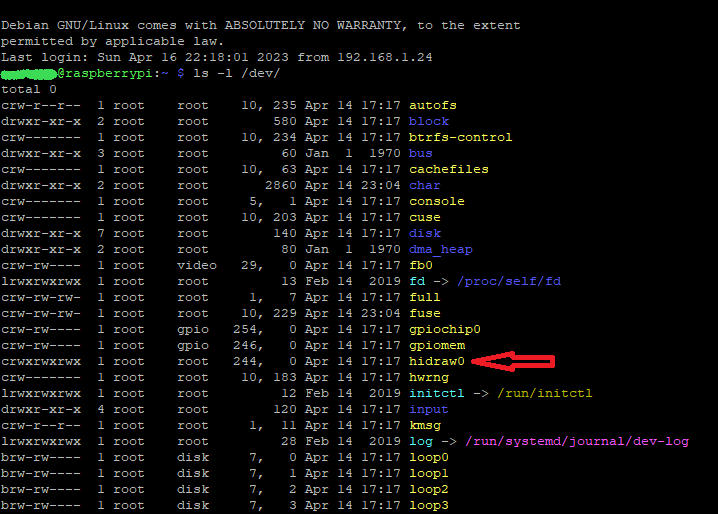
hidraw0 : c'est le nom de la carte USB
B L'étape suivante consiste à permettre au "udev" de contrôler le fonctionnement interne de la carte son USB.
Cela nécessite que nous modifions une règle qui se trouve dans /etc/udev/rules.d/99-com.rules.
Éditez le fichier 99-com.rules :
sudo nano /etc/udev/rules.d/99-com.rules
Une fois le fichier ouvert, faites défiler son contenu (environ cinq lignes) puis ajoutez la règle suivante sur une nouvelle ligne :
KERNEL=="hidraw*", SUBSYSTEM=="hidraw", MODE="0777"
Cette règle udev définit les permissions d’accès aux périphériques hidraw afin de les rendre accessibles en lecture et en écriture pour tous les utilisateurs.
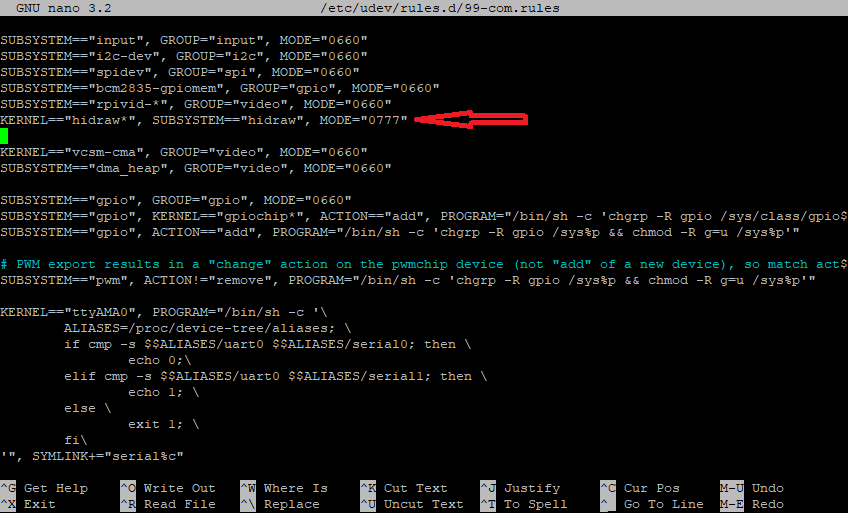
Configuration udev pour hidraw
Après avoir effectué vos modifications, appuyez sur CTRL + X puis tapez Y suivi d'Enter.
C Pour que le système d'exploitation accepte les modifications, tapez :
sudo udevadm control --reload-rules sudo udevadm trigger
Le service "udev" redémarre sans qu'il soit nécessaire de redémarrer l'appareil.
2- Définir la carte son USB comme périphérique audio par défaut
Tout d'abord nous devons trouver l'ID du périphérique de la carte son USB.
A Dans le terminal tapez :
arecord -l
Vous devriez obtenir un résultat similaire à :
**** List of CAPTURE Hardware Devices **** card 1: Device [USB PnP Sound Device], device 0: USB Audio [USB Audio] Subdevices: 0/1 Subdevice #0: subdevice #0
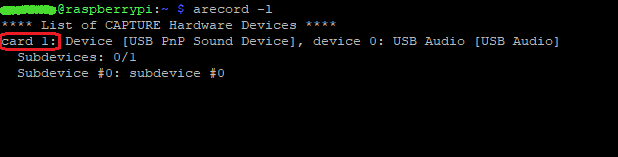
Dans cet exemple la carte son USB a été répertoriée comme Carte 1, Périphérique 0
Dans cet exemple la carte son USB a était répertorié comme Carte 1, Périphérique 0.
On va modifier les lignes default.ctl.card et default.pcm.card en changeant le 0 par 1 qui se trouve dans le fichier alsa.conf.
B Éditez le fichier alsa.conf :
sudo nano /usr/share/alsa/alsa.conf
C Puis modifiez les lignes :
default.ctl.card 1 default.pcm.card 1
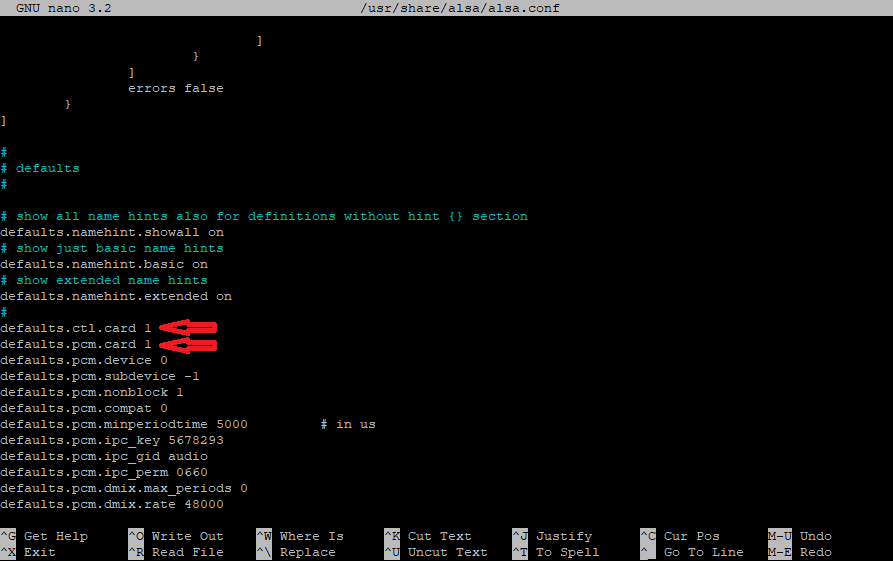
Configuration alsa.conf
Après avoir effectué vos modifications, appuyez sur CTRL + X puis tapez Y suivi d'Enter.
Attention : Pour les utilisateurs de Raspberry PI
Une modification doit être apportée au fichier config.txt de Raspbian pour que la carte son CM108 reste configurée par défaut dans SvxLink, au lieu d'utiliser la sortie son HDMI.
Éditer le fichier config.txt :
sudo nano /boot/firmware/config.txt
Puis trouvez cette ligne dtoverlay=vc4-kms-v3d et ajoutez noaudio :
dtoverlay=vc4-kms-v3d
Devient :
dtoverlay=vc4-kms-v3d,noaudio
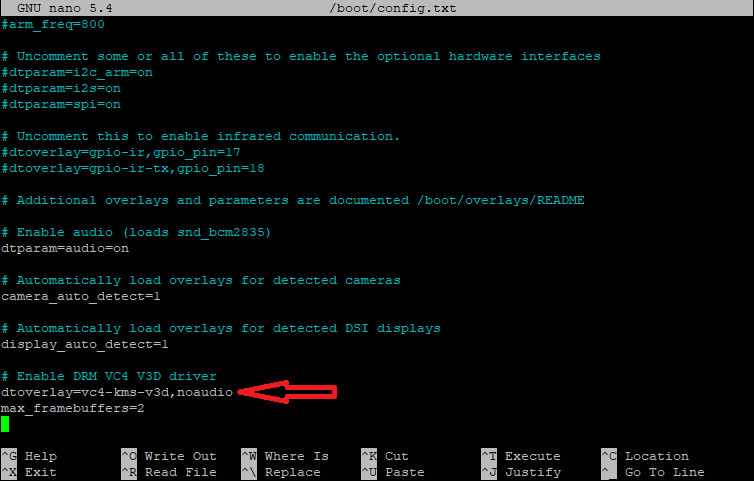
Modification du fichier config.txt
Pour enregistrer vos modifications, appuyez sur CTRL + X puis tapez Y suivi d'Enter.
Redémarrez maintenant le Raspberry Pi :
sudo reboot
D Après le redémarrage, la carte son USB devrait être la seule carte son déclarée dans le système.
Pour voir le résultat tapez :
aplay -l
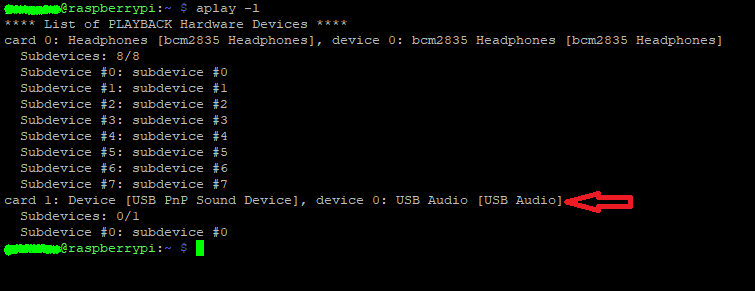
Vérification de la carte son par défaut
3- Installation du système SvxLink
Avant tout il faut se connecter sur votre Raspberry Pi en SSH.
A Mettez à jour du système :
sudo apt update && sudo apt upgrade -y
B Exécutez cette commande pour configurer les outils requis pour créer SVXLink :
Copiez et collez en une seule ligne :
sudo apt install build-essential g++ make cmake libsigc++-2.0-dev libgsm1-dev libudev-dev libpopt-dev tcl-dev libgpiod-dev gpiod libgcrypt20-dev libspeex-dev libasound2-dev alsa-utils libjsoncpp-dev libopus-dev rtl-sdr libcurl4-openssl-dev libogg-dev librtlsdr-dev groff doxygen graphviz python3-serial libssl-dev toilet apache2 php zip unzip git -y
Puis attendez quelques minutes pour que l'installation des outils se fasse.
Si tout se passe bien vous devriez obtenir un résultat similaire à :
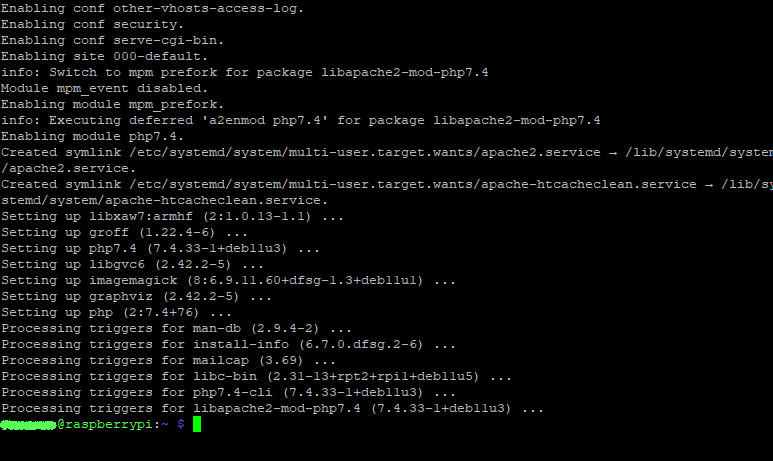
Installation des dépendances
C Création de groupes et d'utilisateurs :
Copiez les lignes une par une
sudo groupadd svxlink sudo useradd -g svxlink -d /etc/svxlink svxlink sudo usermod -aG audio,nogroup,svxlink,plugdev svxlink
Cette ligne est seulement pour les sorties GPIO du Raspberry :
sudo usermod -aG gpio svxlink
D Téléchargez les fichiers pour installer la version release 24.02 du 25 Février 2024 de SvxLink :
sudo wget https://github.com/sm0svx/svxlink/archive/refs/tags/24.02.zip
Dézipper le fichier "24.02.zip" :
sudo unzip 24.02.zip
Renommer le dossier "svxlink-24.02" en "svxlink" :
sudo mv svxlink-24.02 svxlink
Supprimer le fichier "24.02.zip" :
sudo rm -rf 24.02.zip
E Compilation :
Créer le dossier build :
sudo mkdir svxlink/src/build && cd svxlink/src/build
Puis copiez et collez en une seule ligne avec (..) :
sudo cmake -DUSE_QT=OFF -DCMAKE_INSTALL_PREFIX=/usr -DSYSCONF_INSTALL_DIR=/etc -DLOCAL_STATE_DIR=/var -DWITH_SYSTEMD=ON ..
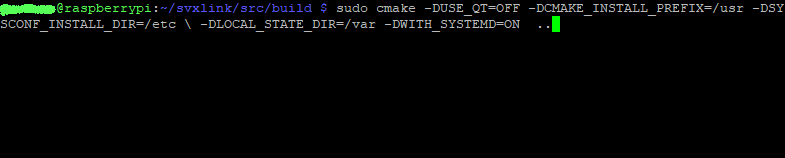
Configuration cmake
Tapez :
sudo make
Puis attendez que la compilation se termine, ça prend au minimum une demi-heure.
Puis tapez les lignes une par une :
sudo make doc
sudo make install
sudo ldconfig
Tapez cd pour sortir du fichier.
F Installation des voix françaises pour SVXLink :
cd /usr/share/svxlink/sounds
sudo git clone https://github.com/CN8VX/sond_svxlink_fr.git fr_FR
Tapez cd pour sortir du fichier.
Configuration du répéteur duplex SVXLink
1- Configuration du fichier svxlink.conf
Tout d'abord on fait une sauvegarde du fichier de configuration :
sudo cp /etc/svxlink/svxlink.conf /etc/svxlink/svxlink.bak
Puis éditez le fichier svxlink.conf :
sudo nano /etc/svxlink/svxlink.conf
NB:
Je ne vais pas entrer dans les détails car c'est trop long, alors je vais me contenter d'expliquer que les modifications à faire pour le bon fonctionnement du répéteur.
Pour plus d'information visitez le site svxlink.conf.5.
Pour activer ou désactiver les lignes qui se trouvent dans les différentes sections, il faut enlever ou ajouter le symbole #
Section [GLOBAL]
[GLOBAL] MODULE_PATH=/usr/lib/arm-linux-gnueabihf/svxlink LOGIC_CORE_PATH=/usr/lib/arm-linux-gnueabihf/svxlink LOGICS=RepeaterLogic CFG_DIR=svxlink.d TIMESTAMP_FORMAT="%c" CARD_SAMPLE_RATE=48000 CARD_CHANNELS=1 #LOCATION_INFO=LocationInfo #LINKS=LinkToR4
Dans la section [GLOBAL] :
LOGICS : C'est ici que le comportement du noyau LOGIC est spécifié. Activez un ou plusieurs LOGIC on les séparent par des virgules.
Attention!
Il faut activer que RepeaterLogic ou SimplexLogic avec les autres Logic mais pas les deux.
Voici la liste des LOGICS qu'on peut activer :
- RepeaterLogic : Pour activer le répéteur en duplex.
- RepeaterLogic : Pour activer le répéteur en duplex.
- ReflectorLogic : Si vous activer cette section vous devez la configurer pour se connecter a un serveur SvxReflector.
CARD_CHANNELS : Activer cette ligne pour que svxlink prend en charge la carte son.
LOCATION_INFO : Activer cette ligne pour donner la localisation du répéteur dans aprs.fi. Mais avant il faut faire de modification dans la section [LocationInfo]
LINKS : Activer cette ligne quand vous aurez activer le "ReflectorLogic", c'est pour lier les logiques entre elles.
Section [RepeaterLogic]
[RepeaterLogic] TYPE=Repeater RX=Rx1 TX=Tx1 MODULES=ModuleHelp,ModuleParrot,ModuleEchoLink,ModuleTclVoiceMail CALLSIGN=MYCALL SHORT_IDENT_INTERVAL=10 LONG_IDENT_INTERVAL=60 #IDENT_ONLY_AFTER_TX=4 #EXEC_CMD_ON_SQL_CLOSE=500 EVENT_HANDLER=/usr/share/svxlink/events.tcl DEFAULT_LANG=fr_FR RGR_SOUND_DELAY=1 REPORT_CTCSS=77.0 #TX_CTCSS=SQL_OPEN MACROS=Macros #SEL5_MACRO_RANGE=03400,03499 FX_GAIN_NORMAL=0 FX_GAIN_LOW=-12 #QSO_RECORDER=8:QsoRecorder #NO_REPEAT=1 IDLE_TIMEOUT=30 #OPEN_ON_1750=1000 #OPEN_ON_CTCSS=77.0:2000 #OPEN_ON_DTMF=* OPEN_ON_SQL=1 #OPEN_ON_SEL5=01234 #OPEN_SQL_FLANK=OPEN #OPEN_ON_SQL_AFTER_RPT_CLOSE=10 IDLE_SOUND_INTERVAL=3000 SQL_FLAP_SUP_MIN_TIME=10 SQL_FLAP_SUP_MAX_COUNT=5 #ACTIVATE_MODULE_ON_LONG_CMD=4:EchoLink #IDENT_NAG_TIMEOUT=15 #IDENT_NAG_MIN_TIME=2000 #ONLINE_CMD=998877 #ONLINE=1 #STATE_PTY=/var/run/svxlink/state #DTMF_CTRL_PTY=/dev/shm/repeater_dtmf_ctrl #CTCSS_TO_TG=77.0:999,123.0:9990,146.2:9992 #CTCSS_TO_TG_DELAY=0
NB:
Modifiez cette section seulement si vous voulez installer un répéteur Duplex.
Dans la section [RepeaterLogic] :
RX : Spécifiez le nom de la section à utiliser. Les configurations sont effectuées dans cette section, par défaut c'est la section "RX1"
TX : Spécifiez le nom de la section à utiliser. Les configurations sont effectuées dans cette section, par défaut c'est la section "TX1"
MODULES : Spécifiez une liste de sections de configuration séparées par des virgules pour les modules à charger. Cela indique à SvxLink quels modules à activer au démarrage. Les modules qu'ont veux pas les activer on les supprime de la liste.
CALLSIGN : Spécifiez votre Indicatif, EX :CN8XXXX.
SHORT_IDENT_INTERVAL : Le nombre de minutes entre les identifications courtes.
LONG_IDENT_INTERVAL : Le nombre de minutes entre de longues identifications.
DEFAULT_LANG : Définissez la langue par défaut à utiliser pour les annonces, puisqu'on a installé au début les voix françaises alors on va définir "fr_FR".
RGR_SOUND_ALWAYS : 1 acctive et 0 désactive le beep roger du répéteur.
REPORT_CTCSS : Annonce la fréquence CTCSS spécifiée lors de l'identification manuelle quand envoyer en DTMF (*).
FX_GAIN_NORMAL : Le gain en dB à utiliser pour les effets audio et les annonces lorsqu'il n'y a pas de traficsur sur le répéteur. Ce gain est normalement réglé sur 0 dB, ce qui signifie qu'il n'y a ni gain ni atténuation.
FX_GAIN_LOW : Le gain en dB à utiliser pour les effets audio et les annonces lorsqu'il y a du trafic sur le répéteur. Ce gain est normalement réglé par default sur -12 dB afin que les annonces et les effets audio soient atténués lorsqu'il y a du trafic.
OPEN_ON_1750 : Utilisez cette variable de configuration pour ouvrir le squelch du répéteur en émettant une tonalité de 1750Hz.
OPEN_ON_CTCSS : Utilisez cette variable de configuration pour ouvrir le squelch du répéteur avec une tonalité CTCSS (PL).
OPEN_ON_SQL : Utilisez cette variable de configuration s'il doit être possible d'ouvrir le répéteur simplement en gardant le squelch ouvert pendant un certain temps.
IDLE_SOUND_INTERVA : Le répéteur émis son inactif. Spécifiez l'intervalle en millisecondes entre la lecture du son inactif. Un intervalle de 0 désactive l'émission de inactif.
SQL_FLAP_SUP_MIN_TIME : Vérifie si une ouverture trop courte du squelch perturbe le répéteur.
SQL_FLAP_SUP_MAX_COUNT : Nombre de fois qu'une transmission trop courte ou parasite est entendue le compteur arrête le répéteur.
Section [Rx1]
[Rx1] TYPE=Local #RX_ID=T AUDIO_DEV=alsa:plughw:1 AUDIO_CHANNEL=0 #AUDIO_DEV_KEEP_OPEN=0 LIMITER_THRESH=-6 SQL_DET=HIDRAW SQL_START_DELAY=10 SQL_DELAY=0 SQL_HANGTIME=0 #SQL_EXTENDED_HANGTIME=1000 #SQL_EXTENDED_HANGTIME_THRESH=15 #SQL_TIMEOUT=600 #VOX_FILTER_DEPTH=20 #VOX_THRESH=1000 #CTCSS_MODE=2 #CTCSS_FQ=136.5 #CTCSS_SNR_OFFSET=0 #CTCSS_SNR_OFFSETS=88.5:-1.0,136.5:-0.5 #CTCSS_OPEN_THRESH=15 #CTCSS_CLOSE_THRESH=9 #CTCSS_BPF_LOW=60 #CTCSS_BPF_HIGH=270 #CTCSS_EMIT_TONE_DETECTED=0 SERIAL_PORT=/dev/ttyS0 SERIAL_PIN=CTS #SERIAL_SET_PINS=DTR!RTS #EVDEV_DEVNAME=/dev/input/by-id/usb-SYNIC_SYNIC_Wireless_Audio-event-if03 #EVDEV_OPEN=1,163,1 #EVDEV_CLOSE=1,163,0 #GPIO_PATH=/sys/class/gpio #GPIO_SQL_PIN=gpio30 #SQL_GPIOD_CHIP=gpiochip0 #SQL_GPIOD_LINE=22 #SQL_GPIOD_BIAS=PULLDOWN #PTY_PATH=/tmp/rx1_sql HID_DEVICE=/dev/hidraw0 HID_SQL_PIN=VOL_DN #SIGLEV_DET=TONE SIGLEV_SLOPE=1 SIGLEV_OFFSET=0 #SIGLEV_BOGUS_THRESH=120 #TONE_SIGLEV_MAP=100,84,60,50,37,32,28,23,19,8 SQL_SIGLEV_OPEN_THRESH=30 SQL_SIGLEV_CLOSE_THRESH=10 DEEMPHASIS=0 #SQL_TAIL_ELIM=300 #PREAMP=6 PEAK_METER=0 DTMF_DEC_TYPE=INTERNAL DTMF_MUTING=1 DTMF_HANGTIME=40 DTMF_SERIAL=/dev/ttyS0 #DTMF_PTY=/tmp/rx1_dtmf #DTMF_MAX_FWD_TWIST=8 #DTMF_MAX_REV_TWIST=4 #1750_MUTING=1 #SEL5_DEC_TYPE=INTERNAL #SEL5_TYPE=ZVEI1 #FQ=433475000 #MODULATION=FM #WBRX=WbRx1 #OB_AFSK_ENABLE=0 #OB_AFSK_VOICE_GAIN=6 #IB_AFSK_ENABLE=0
NB:
Je ne vais pas tout expliquer parce qu'il y a trop de détails, mais vous pouvez toujours vous référer sur le site svxlink.conf.5.
J'ai mis en rouge toutes les modifications pour faire fonctionner svxlink.conf avec la carte son USB CM108.
Il ne faut pas oublier que c'est seulement mon expérience personnelle.
Dans la section [Rx1] :
AUDIO_DEV : Le périphérique audio à utiliser. Dans mon exemple c'est la carte N°1 car je l'ai déjà consulté dans le paragraphe Définir la carte son USB comme périphérique audio par défaut.
SQL_DET : Spécifiez le type de détecteur de squelch à utiliser. Pour la carte son USB c'est HIDRAW.
Section [Tx1]
[Tx1] TYPE=Local TX_ID=T AUDIO_DEV=alsa:plughw:1,0 AUDIO_CHANNEL=0 #AUDIO_DEV_KEEP_OPEN=0 LIMITER_THRESH=-6 PTT_TYPE=Hidraw PTT_PORT=/dev/hidraw0 PTT_PIN=DTRRTS HID_DEVICE=/dev/hidraw0 HID_PTT_PIN=GPIO3 #SERIAL_SET_PINS=DTR!RTS #GPIO_PATH=/sys/class/gpio #PTT_GPIOD_CHIP=gpiochip0 #PTT_GPIOD_LINE=17 PTT_HANGTIME=10 TIMEOUT=300 TX_DELAY=1 #CTCSS_FQ=136.5 #CTCSS_LEVEL=-24 PREEMPHASIS=0 DTMF_TONE_LENGTH=100 DTMF_TONE_SPACING=50 DTMF_DIGIT_PWR=-15 MASTER_GAIN=13.0 #OB_AFSK_ENABLE=0 #OB_AFSK_VOICE_GAIN=-6 #OB_AFSK_LEVEL=-12 #OB_AFSK_TX_DELAY=100 #IB_AFSK_ENABLE=0 #IB_AFSK_LEVEL=-6 #IB_AFSK_TX_DELAY=100
Dans la section [Tx1] :
AUDIO_DEV : Le périphérique audio à utiliser. Dans mon exemple c'est la carte N°1,0 (pour ne pas avoir de conflit de ports entre RX1 et TX1) car je l'ai déjà consulté dans le paragraphe Définir la carte son USB comme périphérique audio par défaut.
SQL_DET : Spécifiez le type de détecteur de squelch à utiliser. Pour la carte son USB c'est HIDRAW.
Section [ReflectorLogic]
[ReflectorLogic] TYPE=Reflector #DNS_DOMAIN=example.com HOSTS=reflector-primary.example.org,reflector-secondary.example.org:5301 HOST_PORT=5300 #HOST_PRIO=100 #HOST_PRIO_INC=1 #HOST_WEIGHT=10 CALLSIGN="MYCALL" AUTH_KEY="Change this key now!" JITTER_BUFFER_DELAY=0 DEFAULT_TG=999 MONITOR_TGS=99901,99902,99903 TG_SELECT_TIMEOUT=30 ANNOUNCE_REMOTE_MIN_INTERVAL=300 EVENT_HANDLER=/usr/share/svxlink/events.tcl NODE_INFO_FILE=/etc/svxlink/node_info.json #MUTE_FIRST_TX_LOC=1 #MUTE_FIRST_TX_REM=1 #TMP_MONITOR_TIMEOUT=3600 #UDP_HEARTBEAT_INTERVAL=15 QSY_PENDING_TIMEOUT=15 #VERBOSE=1
Important :
Dans les sections [ReflectorLogic] et [LinkToR4], les modifications sont envoyées par le SYSOP du réflecteur.
HOSTS : Le nom d'hôte ou l'adresse IP du réflecteur.
HOST_PORT : Le numéro de port utilisé par le serveur. On n'a pas besoin d'ouvrir de ports dans le pare-feu. Le port par défaut est le 5300.
CALLSIGN : L'indicatif de ce nœud. L'indicatif sert également de nom d'utilisateur lors de l'authentification auprès du SvxReflector.
AUTH_KEY : Le mot de passe a utilisé lors de l'authentification auprès du SvxReflector.
JITTER_BUFFER_DELAY : Est utilisé pour éviter les lacunes dans l'audio lorsque la connexion réseau ne fournit pas avec un flux constant de données.
DEFAULT_TG : Le TG par défaut défini par le SYSOP pour se connecter sur le SvxReflector.
MONITOR_TGS : Le ou les TG que votre répéteur reste à l'écoute.
TG_SELECT_TIMEOUT : Le nombre de secondes après lesquelles le répéteur se déconnecte automatiquement du TG sélectionne.
NODE_INFO_FILE : C'est un fichier qu'on peut l'édite pour mètre nos information.
Section [LinkToR4]
[LinkToR4] CONNECT_LOGICS=ReflectorLogic:9:cn8vx,RepeaterLogic:9:cn8vx DEFAULT_ACTIVE=1 TIMEOUT=300 #ACTIVATE_ON_ACTIVITY=RepeaterLogic
CONNECT_LOGICS : Une liste de spécifications logiques séparées par des virgules pour que les cœurs logiques se connectent ensemble.
DEFAULT_ACTIVE : Le lien sera automatiquement connecté au démarrage de SvxLink si cette variable de configuration est définie sur 1
TIMEOUT : Le nombre de secondes après lesquelles le lien sera automatiquement désactivé s'il n'y a pas eu d'activité.
Section [LocationInfo]
[LocationInfo] APRS_SERVER_LIST=euro.aprs2.net:14580 #STATUS_SERVER_LIST=aprs.echolink.org:5199 LON_POSITION=12.10.00E LAT_POSITION=51.10.00N CALLSIGN=EL-DL0ABC #FREQUENCY=438.875 #TX_POWER=8 #ANTENNA_GAIN=6 #ANTENNA_HEIGHT=20m #ANTENNA_DIR=-1 PATH=WIDE1-1 BEACON_INTERVAL=10 #TONE=77.0 COMMENT=SvxLink by SM0SVX (www.svxlink.org)
Dans la section [LocationInfo] :
LON_POSITION : La longitude de la position de la station, saisie sous la forme "degrés.arcminutes.arcsecondes"
LAT_POSITION : La latitude de la position de la station, saisie sous la forme "degrés.arcminutes.arcsecondes"
CALLSIGN : Entrez votre indicatif d'appel pour le réseau APRS avec un préfixe qui indique le type de station, (ER- pour repeaters, EL- pour links).
FREQUENCY : La fréquence tx du répéteur en MHz.
TX_POWER : La puissance de votre répéteur en watts.
ANTENNA_GAIN : Le gain de votre antenne en dBd.
ANTENNA_HEIGHT : La hauteur de l'antenne du répéteur en mètres ou en pieds au-dessus du terrain, pas du niveau de la mer.
TONE : Si on utilise le TONE dans notre répéteur EX : CTCSS 77.0Hz
COMMENT : Spécifiez un court commentaire qui s’affichera dans la bulle, La longueur ne doit pas dépasser 255 caractères.
2- Activer et démarrer SvxLink
Maintenant qu'on a fait toutes les modifications, on va en premier lieu activer SvxLink avec cette ligne commande :
sudo systemctl enable svxlink
Puis le démarrer avec cette ligne commande :
sudo systemctl start svxlink
Si tout se passe bien vous verrez la LED de la carte son entrain de clignoter. Si non elle restera fixe.

LED de la carte son clignotante = système fonctionnel
Avec un autre poste vous allez envoyer en DTMF (*), vous aurez une réponse du répéteur annonçant son indicatif et l'heure.
🎉 Félicitations ! Votre répéteur est prêt à l'emploi.
3- Réglage du volume
Si vous constatez que la modulation est faible ou si vous voulez modifier le volume.
Toujours en SSH tapez :
alsamixer
Vous aurez une fenêtre comme suite :
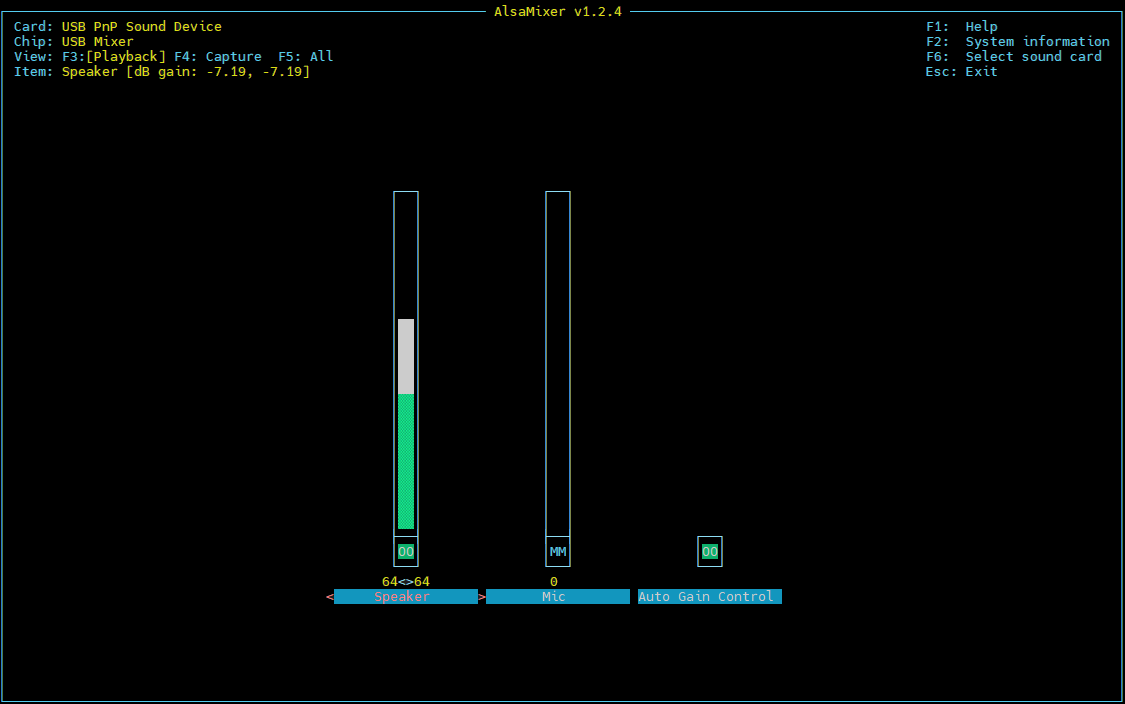
Interface AlsaMixer
Appuyez sur "F5" pour tout afficher :
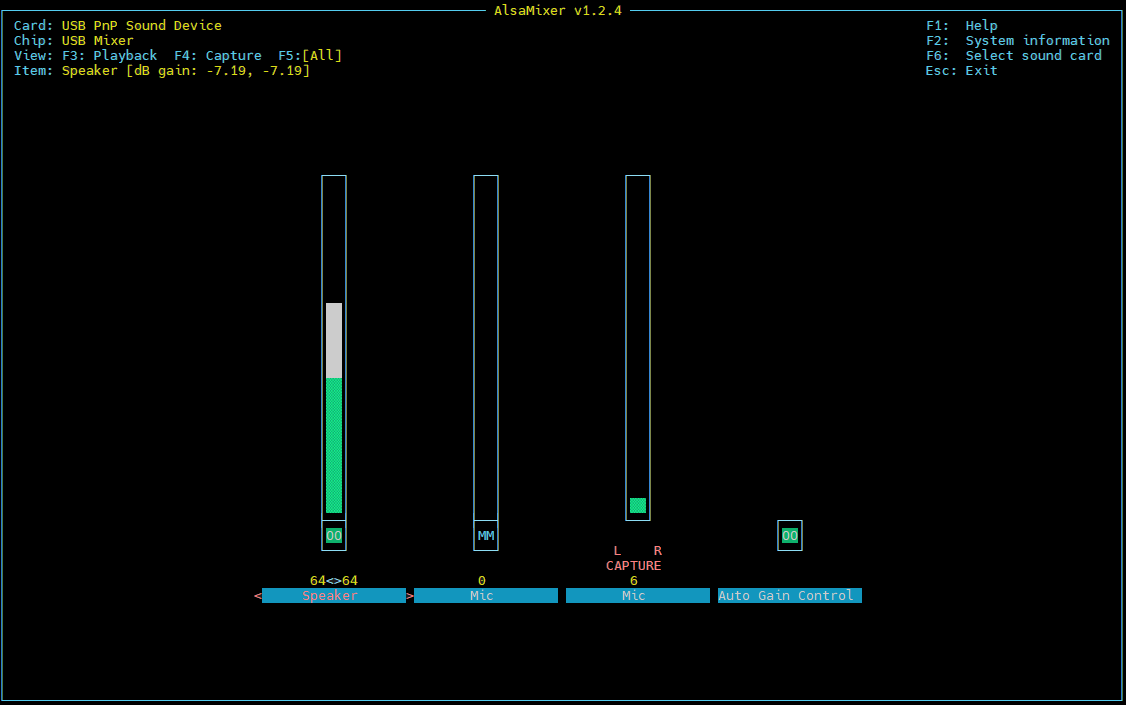
AlsaMixer - Vue complète
Avec les flèches haut et bas du clavier vous pouvez augmenter ou diminuer le volume et avec les flèches droite et gauche vous allez d'une section à une autre.
Après avoir effectué vos modifications, enregistrez les configurations d'Alsamixer :
sudo alsactl store
Redémarrez le Raspberry Pi :
sudo reboot
Gestion de rotation des logs
SvxLink enregistre ses activités dans un fichier de log nommé svxlink, situé par défaut dans /var/log.
Avec le temps, ce fichier peut devenir particulièrement volumineux, surtout sur les systèmes utilisant une carte SD de faible capacité (8 ou 16 Go).
Cette croissance peut finir par saturer l’espace disque et provoquer des dysfonctionnements du système.
Pour éviter ce type de problème, il est fortement recommandé de mettre en place une rotation automatique des logs.
Vérifiez si logrotate est installé :
sudo logrotate --version
Si le terminal vous dit commande introuvable, vous devez l’installer avec les commandes suivantes :
sudo apt update && sudo apt install logrotate
Si une version s'affiche (par exemple, logrotate 3.21.0), alors il est bien installé.
Créez un fichier nommé "svxlink" :
sudo nano /etc/logrotate.d/svxlink
Ajoutez les lignes suivantes :
/var/log/svxlink {
copytruncate
rotate 4
delaycompress
compress
missingok
notifempty
weekly
}
Enregistrez, quittez et redémarrez SvxLink.
En suivant ces étapes, vous garantirez une gestion optimale des journaux de connexion et de déconnexion, évitant ainsi la saturation de votre espace disque et assurant une performance stable de votre système SvxLink.
Conclusion
Dans ce tutoriel, nous avons vu comment installer et configurer SvxLink sur un Raspberry Pi pour créer un répéteur analogique interconnecté.
Nous avons abordé les étapes d'installation, de configuration du fichier svxlink.conf, d'activation du service, de réglage du volume et de gestion des logs.
Ces étapes sont essentielles pour assurer le bon fonctionnement de votre répéteur et garantir une expérience utilisateur optimale.
📚 Documentation :
N'hésitez pas à consulter la documentation officielle de SvxLink pour plus de détails et d'options de configuration.
🖥️ Interface Graphique
Maintenant que votre répéteur SvxLink est correctement configuré et opérationnel, vous pouvez lui ajouter une interface graphique.
📦 Les Modules SvxLink
Les modules installés par défaut sur SvxLink peuvent être activés ou désactivés selon vos besoins.
Certains modules ne nécessitent aucune configuration particulière avant leur utilisation, tandis que d’autres doivent être correctement configurés avant d’être activés.
En espérant que ce tutoriel vous ait été utile pour installer et configurer votre répéteur SvxLink. Merci de l'avoir suivi, et bon succès dans vos projets !
